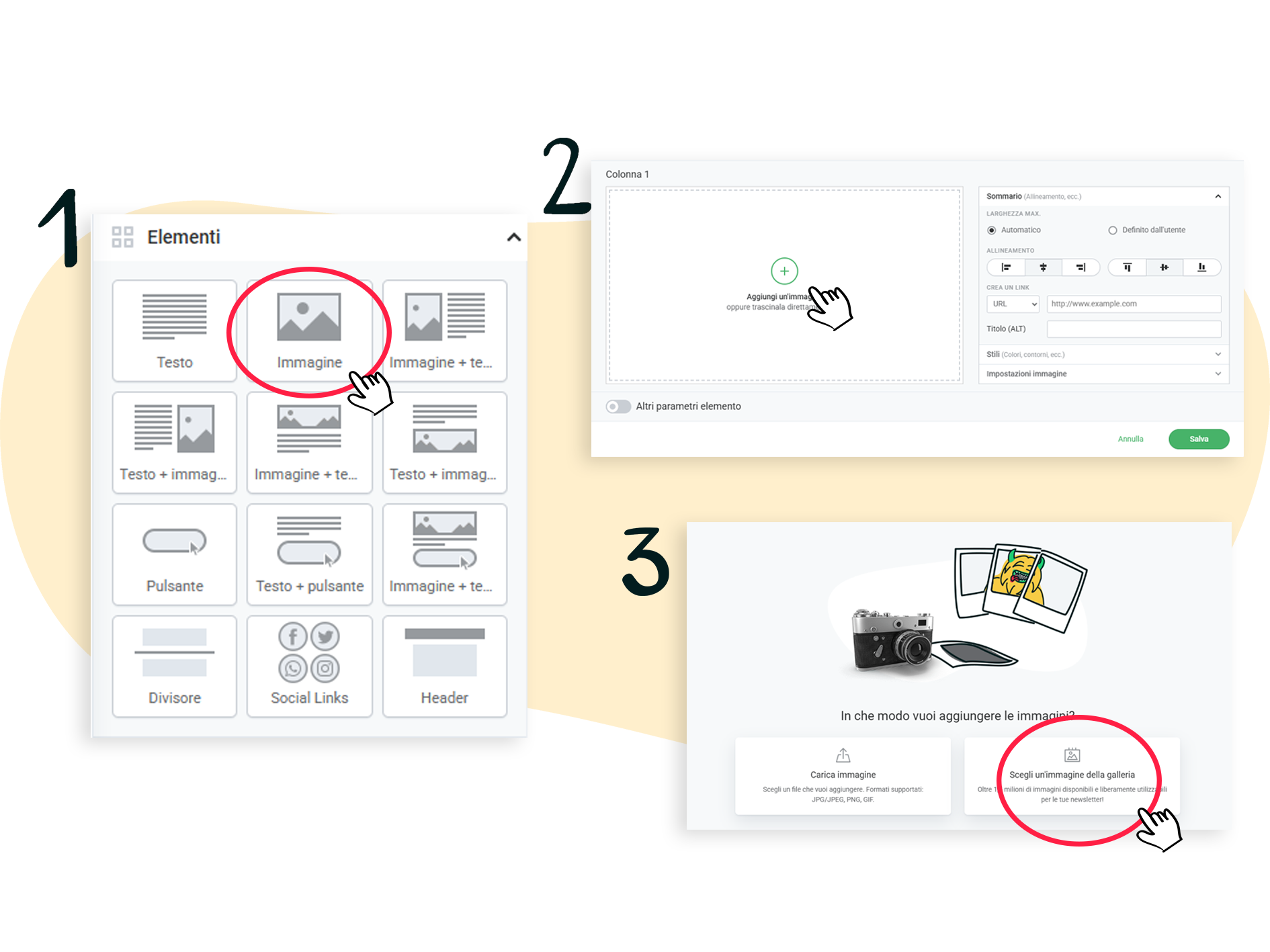Utilizza le immagini gratuite della galleria per arricchire le tue newsletter
rapidmail mette a disposizione un database gratuito con oltre 1,5 milioni di immagini di alta qualità, pronte per essere usate in ogni occasione. In questa guida scoprirai dove trovare la galleria immagini all'interno dell'editor e come utilizzarla al meglio nelle tue newsletter.
Come accedere alla galleria immagini
Quando stai lavorando a una bozza della tua newsletter, trascina un blocco immagine o un blocco immagine/testo (1) nell'area di lavoro. Si aprirà una finestra di modifica (2). Clicca sul simbolo ➕: si aprirà una nuova finestra (3) che ti permetterà di caricare un'immagine dal tuo dispositivo o selezionare "Seleziona immagine dalla galleria". Cliccando su questa opzione, accederai alla galleria completa.
Come cercare e inserire un'immagine nella newsletter
Nel pannello a sinistra troverai una panoramica di tutte le categorie, utile per esplorare temi specifici in modo rapido.
In alto a destra potrai usare filtri, opzioni di ordinamento e una barra di ricerca per trovare immagini attraverso parole chiave.
Quando trovi un'immagine adatta, cliccaci sopra per selezionarla: tornerai automaticamente alla finestra di modifica. A questo punto puoi salvare l'immagine così com'è oppure modificarla direttamente con l'editor immagini di rapidmail (ad esempio, per ritagliarla o aggiungere etichette).
📌 Ricorda di inserire sempre il cosiddetto testo alternativo (Alt Text): una breve descrizione dell'immagine che verrà mostrata se l'immagine non viene caricata subito. È utile anche per l'accessibilità.